ps实例讲解风光摄影照片的后期修调思路和流程
版权申明:本文原创作者“姚明来”,感谢“姚明来”的原创经验分享!
那是在去年的某一天,我记得,有一个朋友这样问我:"怎么样才能拍出优秀的风光作品?"然后我对他说:"什么时候,你能在别人都不停按快门时,放下手里的相机,用心去感受自然,用你的双眼代替镜头去看这个世界,那时候,你就成了大师!"
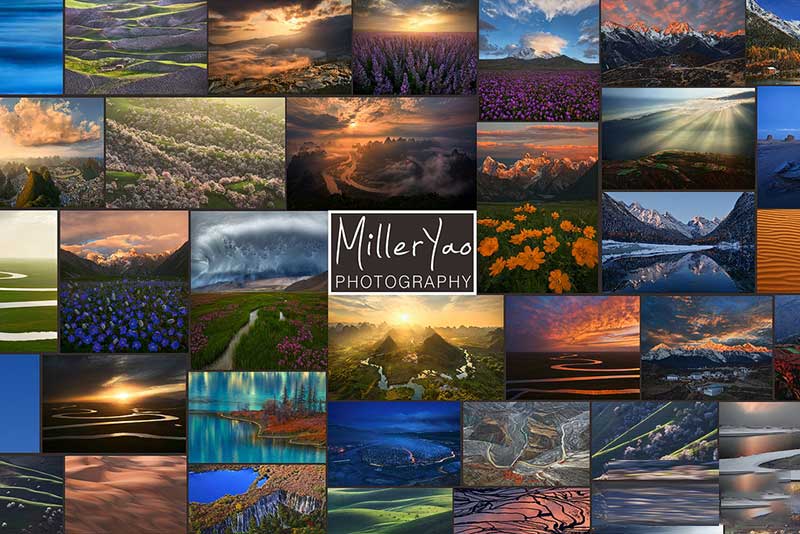
我知道,那时,他心里一定在说:"去你丫的,装X吧!" 其实,我是用一种夸张的修辞方法告诉他一个道理:风光摄影,永远要相信你双眼所见,要追随你当时内心的感受,不要让冰冷的机器和死板的摄影教条去代替你的双眼和内心。今天我想讲的是风光摄影的视觉化后期,所谓的视觉化,就是要忽略那些条条框框的摄影理论,跟随着你心中的感受,去还原你当时的观感。
(一)明暗
很多风光摄影爱好者都在无数的书籍和攻略里读到过这样一句:"一张好的照片,一个优秀的后期,看直方图就知道,暗部不溢出,高光不过曝",但这真的正确吗?先看看下面这张图。

这张图是极影AX成员周游在大连拍摄的日落,前景的礁石细节清晰,远景的光线柔和不刺眼,乍一看似乎没啥问题,然后我们再看看这张图片的直方图:

直方图阴影无溢出,高光不过曝,简直堪称完美。但这真的是一种最合理和舒服的后期吗?我们再来看看下图,图二是joyous周游发布在网络上的最终版本:

跟图一对比,主要的差别在高光和阴影处,图二的高光明显亮度更高更刺眼,而且暗部更暗沉甚至到毫无细节。 我们再看看图二的直方图:

这种首尾溢出非常严重的直方图,我相信,放在教科书里一定是一张不及格的照片。
当我把两图放一起比较,你反而觉得图二的后期看起来更加舒服和自然。虽然图二前景礁石的暗部溢出到毫无细节,但是这正好去掉了前景中那些分散视觉的元素,将视线的重心引导到礁石受光面那迷人的纹理,而远方过曝的冲光则加强了落日逆光时光线的穿透感。

虽然图二的数据很糟糕,但为什么看起来更舒服呢?那是因为这种后期是最符合我们双眼自然的观感。想象一下,你站在这片礁石前方眺望远方的落日,当落日最后的光芒刺入你的双眼,那一定是无比炫目和耀眼;而那一刻,虽然人眼拥有远超相机的宽容度,但我们一定是很难看清楚前景礁石背光面的纹理。这就是图二后期故意处理将高光过曝,阴影溢出的原因,这也是最符合人眼,最自然的处理方式。恰恰最自然的东西就是最舒服的!
而以下这两张图是我去年在广西拍摄的日出日落,同样后期将高光过曝,模拟当时人眼逆光时刺眼炫目的感觉。


要注意的是,远景高光过曝,前景暗部死黑的高对比修图手法只能用于逆光片,因为逆光是现实中人的裸眼面对的最大光比,所以在这种情况下你会无法识别高光和暗部的细节。而顺光和侧逆光下,人的肉眼几乎能看清一切,所以如果过曝或者欠曝严重,就会弄巧成拙了。
(二)形态
有些风光爱好者把原片直出当作一种谈资去炫耀,先不说色彩,当光穿过层层镜片到达传感器时,一定会发生象差,即使50定焦镜头的成像也会跟裸眼的视觉观感有差别,只是这种畸变可以忽略不计而已。所以我会经常通过在ps中对画面里的景物形状和比例的重新塑造去还原当时我双眼的观感和体验。

图一是我用70端拍摄的雪山,雪山下方画红圈的是正往山中走的徒步者,雪山显得非常伟岸和高大。图二跟图一是同一座雪山,图二的拍摄点甚至比图一离雪山的距离近更多,但是由于广角拍摄,看起来雪山却显的很矮小,完全没有了磅礴的气势。
这时候,我会在photoshop中通过对雪山的一系列变形的操作让山体变的更加高大,更加接近我们当时站在雪山脚下仰望雪山时的震撼感受。 1.在ps里用矩形选区工具框取你要拉伸的山体:

2.用快捷键Ctrl(command)+t调出自由变换工具,拖动上方拉伸,我们可以看到山体就变的更加挺拔了。

3.点选 编辑—透视变形,用透视变形工具让山体变的更大。

4.点击"版面",用鼠标拉出方块格直到铺满整个画面。


5.点击上方的"变形",接着用鼠标拉动各个格点,将雪山拉大变形到你想要的程度。

右图是拉伸以后的效果,可以看到雪山变得更加高大尖怂。

可能有人会有质疑,这不是弄虚作假吗?到底是相机里呈现出来的图片真实,还是当时你内心的感受真实?当你无法判断时,请闭上你的双眼,跟随你的内心去还原当时的感受,我想,你会找到答案。
(三)虚实
曾经有人向我炫耀过他的一幅风光摄影作品,他说他那张图锐利无比,还特意让我看一下远山的细节,果不其然,放大后真的是山上的每棵树的轮廓都清晰可辨。但这真的是一张好图吗?或者说,那幅作品的后期真的很优秀吗? 先来看一下画家赵春秋的这幅山水国画:

这幅作品从近到远,无论是笔锋的力度还是画墨的浓度都是逐渐递减的。前景林木,溪流深邃浓重,远景山峰,树林虚无缥缈。国画讲究的是虚实相辅,而风光摄影亦是如此。 风光摄影中的虚实不仅仅只是意境上的渲染,更是符合人类肉眼的自然观感。比如你站在山坡眺望远方的山峰,基于人类的视力,看的最清楚的一定是离你最近的东西,比如脚下的草,而越远的山峰你会看的越模糊,直到只能看清楚一个大概的山体轮廓,更别说分辨远山上的每一棵树的细节了。所以上面所提到的那张由近到远都锐利无比的图片,本身就不符合人眼的视觉规律,而且,会让照片显的干涩死板。
通常,在处理这类纵深的照片时我会保证前景的锐度,因为那是肉眼看的最清晰的地方;而将远景加虚,因为这符合人眼视力由近到远逐渐衰减的规律。柔化的效果一般会作用于高光处,增强光线的梦幻感。 柔化图片的方法有很多,我自己最常用的是下面的方法
1.先复制图层,接着选用滤镜—模糊—高斯模糊。

2.高斯模糊的数值根据图片的像素大小会有不同,37像素是我经常会用的参数。

3.此时图片变的很模糊,没关系,接着降低图层透明度,通常我会用的数值是15%。

4.高斯模糊会让照片更加柔和但同时也会降低画面的反差,所以接下来就是把损失的对比度弥补回来。在该图层应用"图像—调整—色阶"。

将色阶的两端往中间拉,因为图层透明度很低,所以滑块可以超出直方图的暗部跟亮部很多,具体拉多少根据图片效果而定。

5.最后用蒙版擦去不需要柔化的地方,比如前景的花草,中远景的暗部也可以少加一点柔化的效果。
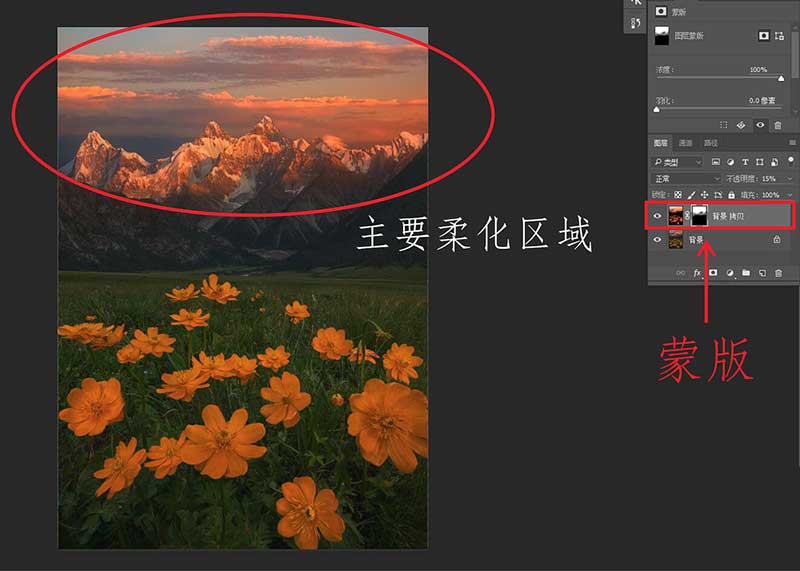

经过这样的处理,远方山峰略微的朦胧感跟前景花朵清晰的细节产生虚实对比,在符合人眼视觉规律的同时也增强了照片的气氛,这就是很多优秀后期的风光照片看起来不会那么干涩的原因。虽然风光摄影后期效果千变万化,但一个优秀的后期一定会满足的条件就是——合乎自然的规律,符合肉眼的视觉,追随内心的感受。所以,当你在前期拍摄,后期制作感到困惑或者到达瓶颈时,不妨,在拍摄时,放下手里的相机,用眼去体会,用心去感受。放下相机,立地成佛。
相关阅读:
相关文章

ps一直闪退是什么原因? Photoshop闪退原因及解决方案
在使用过程中,Photoshop总是会无缘无故地自动退出,这不仅打断了工作流程,还可能导致未保存的更改丢失,令人头疼不已,本文将深入剖析Photoshop自动退出的原因,并提供相2024-07-04
怎么优化PSD文件? 有效防止Photoshop崩溃卡死的技巧奥
明就几个图层,并没有引入什么大型图片,但是 PSD 文件却异常巨大,而且用起来经常卡顿?下面我们就来看看pds文件优化方法2024-05-25 将多个图层合并为一个图层,但作为设计师你需要了解一下合并图层是有破坏性的,下面我们就来详细介绍一下2024-05-25
将多个图层合并为一个图层,但作为设计师你需要了解一下合并图层是有破坏性的,下面我们就来详细介绍一下2024-05-25 通常是因为Photoshop使用的暂存盘空间不足,导致无法正常工作,那么,如何解决这一问题呢?本文将为您提供详细的解决方案2024-05-25
通常是因为Photoshop使用的暂存盘空间不足,导致无法正常工作,那么,如何解决这一问题呢?本文将为您提供详细的解决方案2024-05-25 ps导出文件的时候,可以直接存储,也可以另存存储为,这两个操作有区别吗?新手该怎么保存文件呢?详细请看下文介绍2024-03-28
ps导出文件的时候,可以直接存储,也可以另存存储为,这两个操作有区别吗?新手该怎么保存文件呢?详细请看下文介绍2024-03-28
ps beta ai显示高峰需求进不去怎么办? psai高峰期需求用不了解决办法
PSBetaAI2023加入了AI的功能,在使用过程中,有时会遇到一个令人烦恼的问题,那就是PhotoshopBetaAI提示我们正在面临高峰需求,请稍候再试,针对这个问题,本文为大家整理2024-03-28
ps段落两端对齐不能用怎么办? ps文字排版不能对齐的修复技巧
PS进行设计时,段落两端对齐是一个常用的排版功能,它能让文本看起来更加整洁和专业,然而,许多用户在使用PS时可能会遇到一个令人头疼的问题:段落两端对齐功能似乎不起作2024-03-09 PS插件是许多人常用的一种工具,有些用户可能会困惑,不知道应该将PS插件安装到哪个文件夹,对于这个问题我们需要从多个角度进行分析,以便给出一个准确的答案2024-02-20
PS插件是许多人常用的一种工具,有些用户可能会困惑,不知道应该将PS插件安装到哪个文件夹,对于这个问题我们需要从多个角度进行分析,以便给出一个准确的答案2024-02-20
ps打开出现dll文件丢失怎么办 ps提示缺少dll文件的详细修复方法
打开ps时,系统提示缺少DLL文件,这通常意味着应用程序无法找到它所依赖的DLL文件,可能是因为这些文件已经被删除、移动或更改了名称,下面我们就来分享几种解决办法2024-02-19
PS AI版本创成式填充用不了怎么解决? ps创成式填充不显示的解决办法
PS AI版本中有一个名为“创意填充Generative Fill”的AI图像合成工具,该功能采用了“Adobe Firefly”图像合成模型,但是,此功能也会报很多错误,下面给大家汇总一下原因与2024-02-18








最新评论